Application Management
En la página Application Management, puedes ver una lista de los binarios de la app permitidos para las transacciones o las operaciones en la plataforma. En cada tarjeta del binario se detalla el despliegue del binario más reciente de la app que se encuentra disponible para la descarga, la versión más antigua compatible con la app y los sistemas operativos admitidos.
Después de seleccionar el producto que deseas en el menú desplegable de productos, dirígete a User Application > Application Management para ver las apps configuradas y sus versiones.
Consulta la imagen comentada a continuación para obtener información sobre esta página.
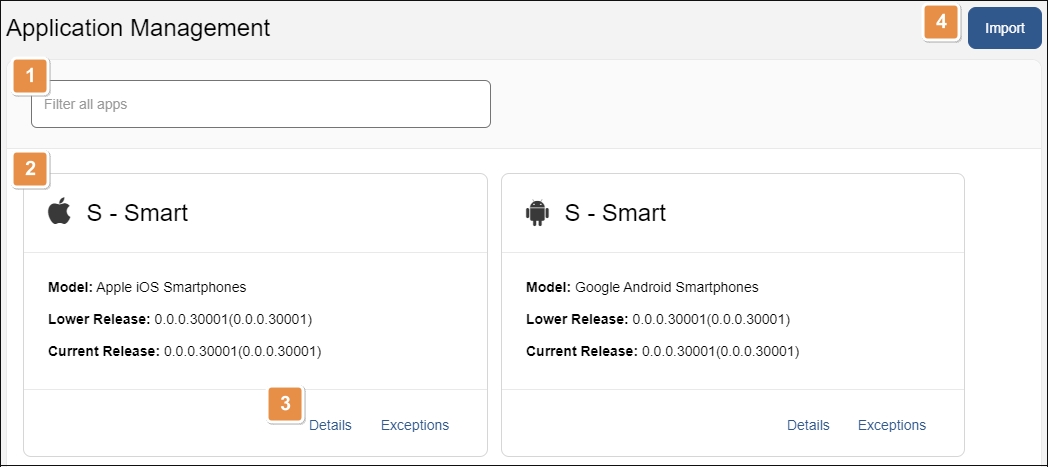
Barra de búsqueda. Escribe una palabra clave para buscar una app en la lista.
Lista de apps (binarios). En la lista figuran todos los binarios que existen para el producto seleccionado, además de la siguiente información:
Model
Sistema operativo admitido por la app.
Lower Release
Despliegue más antiguo admitido para la realización de transacciones.
Current Release
Despliegue más actual, con el número de versión entre paréntesis. Este es el despliegue actual de la app que se encuentra disponible para descargar en las diferentes tiendas de apps.
Herramientas.
Details
Haz clic en esta opción para ver más detalles sobre esta app. Lee Details para obtener más información.
Exceptions
Haz clic en esta opción para ver las excepciones para esta app. Lee Exceptions para obtener más información.
Import. Para agregar un nuevo binario a la lista, haz clic en Import para importar un archivo .xml que contenga los detalles del binario descritos anteriormente. El archivo debe contener un despliegue anterior y una versión. Para obtener el archivo .xml necesario para agregar un binario a la lista, ponte en contacto con tu administrador.
Nota
El número de despliegue es un ID de desarrollo de Veritran vinculado a un binario, mientras que el número de versión varía en función del ambiente y la cantidad de configuraciones importadas.
Haz clic en Details en cualquiera de las apps para acceder a un registro de las versiones de la app y a un historial de las actualizaciones realizadas en esas versiones. Desde esta página, también puedes actualizar la versión actual.
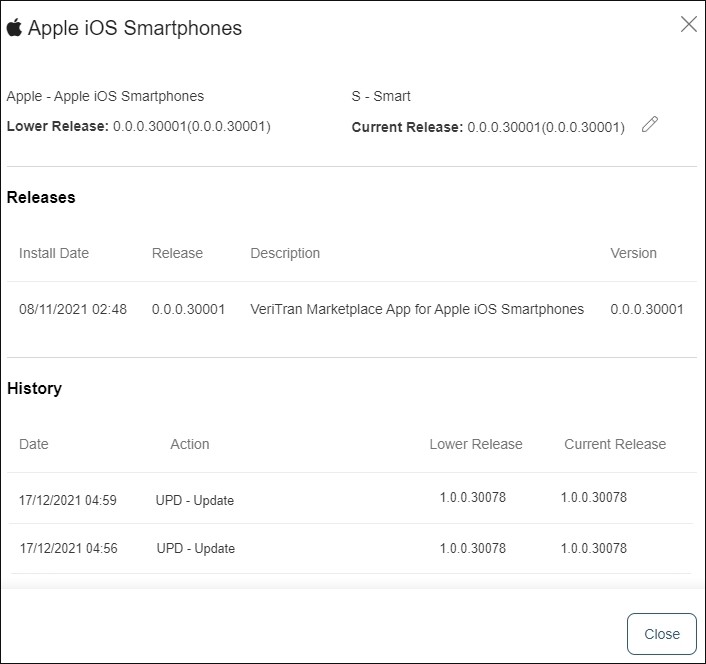
Para actualizar la versión actual, haz clic en Edit Versions (ícono del lápiz) en el campo Current Release. En la lista desplegable aparecen todas las ediciones disponibles para esa app. En la lista se recuperan las versiones que se importaron para esa app con la función Import en la página Application Management. Haz clic en Save para guardar los cambios.
Haz clic en Exceptions para ver las excepciones de dispositivos de la app seleccionada, si las hubiere. Las excepciones permiten que los dispositivos que no operan dentro de las versiones antiguas admitidas y actuales puedan ejecutar la app.
Desde esta pestaña, también puedes deshabilitar una app. Para ello, haz clic en Disable App. En la app deshabilitada aparece un punto gris en lugar de uno verde.
Nota
Las excepciones se incluyen en la configuración del binario y no se pueden editar manualmente.